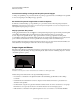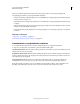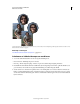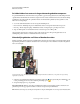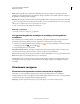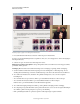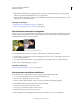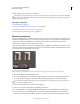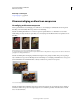Operation Manual
125
PHOTOSHOP ELEMENTS 9 GEBRUIKEN
Kleur- en tooncorrectie
Laatst bijgewerkt 10/2/2012
Correctievoorinstelling van het gereedschap Slim penseel wijzigen
1 Klik op een speldenknop of op een actieve selectie en open het pop-upvenster met voorinstellingen in de optiebalk.
2 Kies een aanpassingsvoorinstelling in het pop-upvenster.
Een met het slim penseel aangebrachte correctie verwijderen
❖ Klik met de rechtermuisknop op een speldenknop of op een actieve selectie en kies Aanpassing verwijderen.
Opmerking: In het deelvenster Lagen kunt u een met het slim penseel aangebrachte correctie ook verwijderen door de
desbetreffende aanpassingslaag te verwijderen.
Het pop-upvenster Slim penseel
In Photoshop Elements kunt u vele verschillende vooraf ingestelde aanpassingen toepassen met het gereedschap Slim
penseel en Gedetailleerd slim penseel . U kunt een aanpassing kiezen in het pop-upvenster met
voorinstellingen in de optiebalk. Net als alle pop-upvensters kunt u ook het pop-upvenster met Slim penseel-
voorinstellingen configureren. Gebruik het deelvenstermenu om de aanpassingen als miniaturen of in een lijst weer te
geven. U kunt de zwevende kiezer ook uit de optiebalk naar een andere positie in de werkruimte slepen.
U kunt specifieke aanpassingensets of alle aanpassingen weergeven door een optie te kiezen in het menu linksboven
in het deelvenster. De aanpassingen variëren van correcties tot toonaanpassingen.
Aanpassingen met Niveaus
Het dialoogvenster Niveaus is een krachtig gereedschap voor het aanpassen van de toon en de kleuren. U kunt niveaus
aanpassen in de gehele afbeelding of in een geselecteerd gedeelte. (Kies Verbeteren > Belichting aanpassen > Niveaus
om dit dialoogvenster te openen.)
Dialoogvenster Niveaus
A. Kanalen voor het aanpassen van kleur B. Schaduwwaarden C. Middentonen D. Hooglichtwaarden
Met het dialoogvenster Niveaus kunt u de volgende handelingen uitvoeren:
• De waarden voor schaduwen en hooglichten instellen zodat de afbeelding gebruikmaakt van het volledige
toonbereik.
• De helderheid van de middentonen van de foto aanpassen zonder dat dit van invloed is op de waarden voor
schaduwen en hooglichten.
• Een kleurzweem corrigeren door grijstinten neutraal te maken. U kunt ook een foto verbeteren door een geringe
kleurzweem toe te voegen, bijvoorbeeld door een warmer effect aan een zonsondergang te geven.
• RGB-waarden voor schaduwen en hooglichten bepalen als u foto's voorbereidt voor commercieel afdrukken.
B C D
A